Primeros pasos con Reaktor - 6ª parte
¡Por fin la sexta entrada del tutorial de Reaktor! :p
Y digo por fin, no por que esté deseando terminar xD, sino por el período de tiempo que ha pasado entre la anterior entrada y esta :S, que ha sido el más largo entre dos entradas. Pero bueno, dicen que nunca es tarde si la picha es buena... :p
Esta entrada va a ser relativamente corta comparada con las demás, pero muy larga si tienes en cuenta que solo vamos a hablar de un módulo: la Stacked Macro.
Como el título de la entrada indica, es un módulo que sirve para hacer menús y pestañas, de forma que puedas mostrar solo ciertas cosas en el panel, aunque en el ensemble todo siga trabajando como debe.
Y esta vez no hay mucho más que decir en la intro, así que vamos a ello.
6. MENUS Y PESTAÑAS. STACKED MACRO
6.1. CONECTAR LA CORE CELL. DEBERES
La última entrada terminamos la core cell para el oscilador en forma de saw, y quedamos que la conectaríamos a la siguiente entrada, así que si te vas a la macro OSC1, deberías tener esto:
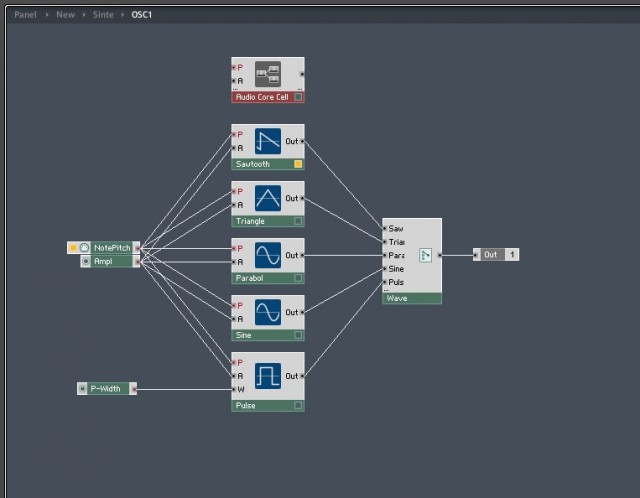
De entrada, hay algo ahí que a mí no me gusta, porque la core cell no tiene nombre, y si no estuviera escrito en la última entrada del tuto, con el tiempo que ha pasado me parece que no ni yo mismo recordaría lo que es, así que a nombrarla: por ejemplo, le pondremos de nombre CoreSaw.
Ahora hay que conectarla para que haga algo, y como en su momento nombramos las entradas ( ;) ), esto es tan fácil como cuando conectamos los osciladores.
Conecta el pitch (módulo NotePitch) a la entrada P, y la amplitud (módulo Ampl) a la entrada A.
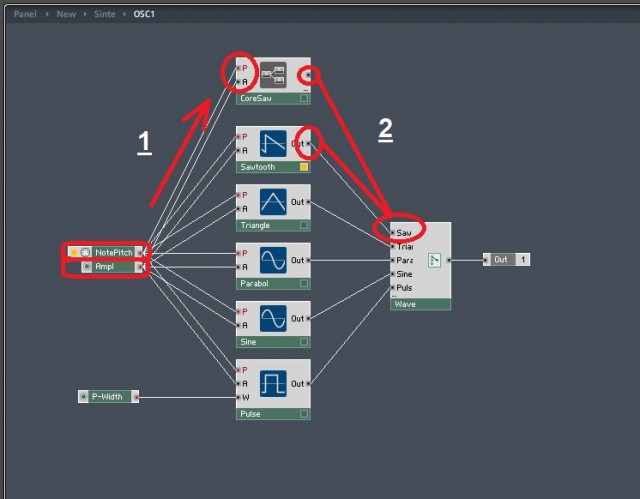
Solo quedaría conectar la core cell al switch, pero como te señalo en la imagen (2), ya tenemos conectada el antiguo módulo de oscilador de saw, que ahora no nos va a servir para nada, así que desconéctalo y bórralo, mejor dicho, bórralo directamente y te ahorras un paso: ya sabes, seleccionas y tecla Supr del teclado, o botón derecho encima y menú Delete. Solo hay que recolocar la core cell, enchufar su salida a la entrada Saw del switch, y ya la tenemos funcionando.
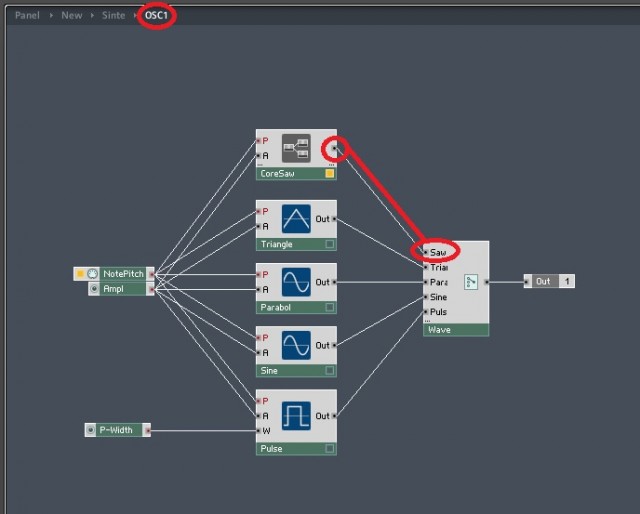
Y listos los deberes.
6.2. FILTRO. STACKED MACRO
Vamos ahora a por lo que nos falta para tener un sinte sustractivo mínimo: un filtro.
Sube un nivel en la estructura hasta el nivel de instrumento, y añade un módulo Built-In Module->Panel->Stacked Macro.
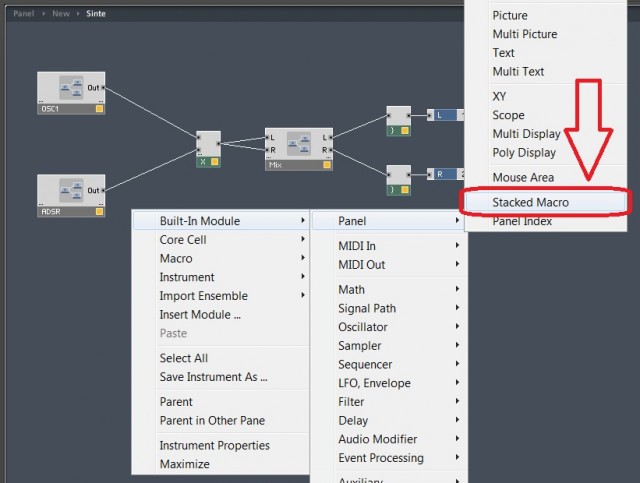
Lo primero que vas a notar es que la macro tiene un icono diferente, y a parte de eso no hay nada que la diferencia de una macro cualquiera a primera vista.
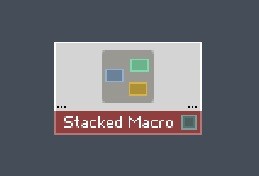
Sin embargo es muy diferente a una macro normal, la stacked sirve para crear pestañas en el panel, de forma que si eliges una opción te muestra una macro que tengas dentro de la stacked, y si eliges otra opción te muestra la siguiente macro. Vamos a verlo.
Primero lo primero, renombra la Stacked Macro a Filtro. Ahora entra en la Stacked Macro como si fuera una macro cualquiera, con doble click. Y ya dentro crea cuatro macros nuevas, pero ten cuidado, ORDENA LAS MACROS QUE HAS CREADO DE ARRIBA A ABAJO Y EN EL MISMO ORDEN QUE LAS HAS CREADO, hazme caso, puede que ahora te parezca una chorrada pero te será muuuy útil, aunque las crees duplicando, procura que se queden ordenadas en el mismo orden que las has creado.
Estas macros se van a llamar LP, HP, BP y Peak... peeero antes de que las renombres, te voy a enseñar (a lo mejor ya lo habías descubierto) una forma más rápida de renombrar varios módulos de una vez. Solo tienes que pinchar aquí:
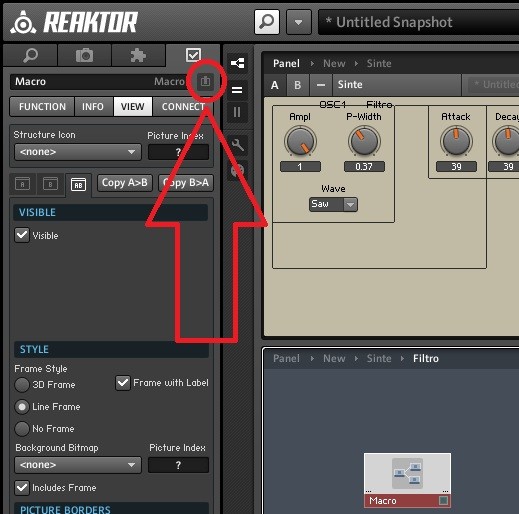
Cuando pinchas en ese botón que te señalo en la imagen, el menú de propiedades se “desancla“, se “despega”, de la barra izquierda, y puedes moverlo a cualquier parte de la pantalla como cualquier otra ventana de windows (o de mac). Si lo mueves hasta que esté al lado de las macros, será mucho más rápido clickar una macro, clickar propiedades, escribir nombre, clickar otra macro, propiedades, nombre, etc. Con tres macros quizás no es una gran diferencia, pero cuando tengas 10 o 20 entradas de una macro que tengas que renombrar, me lo agradecerás xD
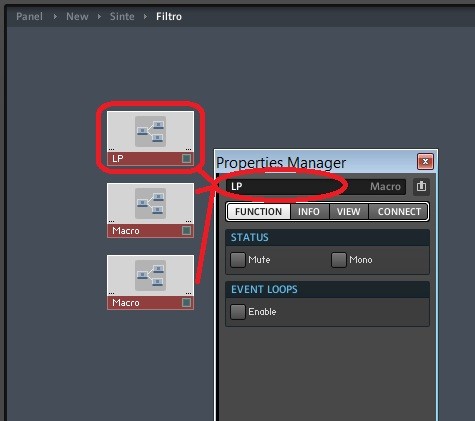
Bien, pues una vez renombradas las macros, seguro que ya sabes qué va a contener cada una de ellas :p . Efectivamente, cada una de ellas va a tener un tipo de filtro, pero el filtro Peak de Reaktor tiene un parámetro que no tienen los típicos filtros pasa altos o pasa bandas, un parámetro de “Boost” (manual para más info), que si bien podríamos añadir el knob y simplemente para los otros filtros no funciona, pues así me aprovecho y te explico el funcionamiento de la Stacked Macro :p
Hay que añadir los módulos que se encargarán del filtrado, se encuentran todos en el manú Built-In Module->Filter, y vamos a ponerlos por ejemplo de 12 db/octava, osea 2 pole. Solo tienes que entrar en las macros LP, HP y BP, y añadir en cada una de ellas un módulo Built-In Module->Filter->Multi 2-Pole.
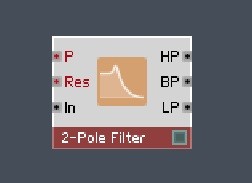
Este módulo funciona de forma que cada salida da un filtro diferente, correspondiente con su nombre, lógicamente. Prácticamente todos los filtros del nivel primario de Reaktor funcionan así, y en nuestro caso es tan fácil como conectar la salida del módulo correspondiente a la macro, a la salida de la macro.
Por ejemplo, en la macro LP, creas el módulo del filtro y una salida, y conectas la salida LP del filtro a la salida. Para cada macro repites con su salida correspondiente, y listo. Incluso puedes copiar módulo de filtro Y salida, irte a la siguiente macro, pegar y cambiar la conexión.
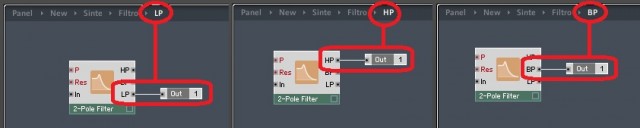
Fijate que en el montaje te señalo de qué macro es cada imagen, en la barra superior.
Ahora, en cada una de esas 3 macros (todavía no hemos ido a la de peak), crea una entrada que conectarás a la entrada In del módulo de filtro, por esa entrada llegará el audio que será filtrado.
Una vez hecho esto, otra vez en cada una de esas 3 macros, crea un knob para las otras entradas del módulo de filtro (recuerda, botón derecho en la entrada y Create Control).
Con todo esto hecho tendrás las macros así:

Y tenemos esas 3 macros terminadas, nos falta la macro Peak que va a ser casi lo mismo. Ve a la macro Peak y añade un módulo Built-In Module->Filter->Peak EQ. Es incluso más fácil, este módulo solo tiene una salida, por tanto lo que sigue debería ser obvio a estas alturas ;) , añade entrada y salida de la macro, añade knobs para las otras entradas del módulo y conéctalo todo:
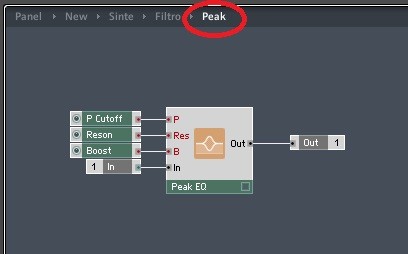
Según lo que tenemos hecho, si subes un nivel y llegas a la Stacked Macro, lo que vas a tener es una macro como otra cualquiera, con otras cuatro macros dentro que cada una hace lo suyo a su bola, y seguramente te vas a preguntar ¿Entonces para qué coño me has hecho hacer todo esto? XD
Hay una razón... fijate en el panel un momento: sólo aparecen los knobs de una de las cuatro macros, desordenados como siempre, pero ahí están los knobs del cutoff y la resonancia de la macro LP.
¿Y los otros? Pues esa es la gracia de la Stacked Macro (y por eso he hecho que rellenes todas las macros antes que nada), que solo muestra en el panel lo que contiene UNA de las macros que le pongas.
Esto te permite crear la típica estructura de pestañas y menús, a través de otro módulo el usuario puede elegir cual macro mostrar, y aunque el resto de las macros seguirán funcionando, solo se enseñará la macro que elija el usuario.
6.3. PANEL INDEX
Vamos a ver cómo le decimos a Reaktor cual macro debe mostrar. En el mismo nivel que estás ahora mismo, el nivel de la Stacked Macro, añade un módulo Built-In Module->Panel->Panel Index (es el último módulo del menú Panel), y añade también un switch.
Al switch le vas a poner 4 entradas (capítulo 2.4. si no te acuerdas como hacer esto, pero fíjate que con el cambio de versión ahora la propiedad se llama Min. Num Ports), nombrándolas cada una igual que las macros LP, HP, BP y Peak, y vas a conectar el switch al módulo Panel Index. Para terminar, al módulo Panel Index tienes que marcarle la opción Always Active en la pestaña FUNCTION de sus propiedades.
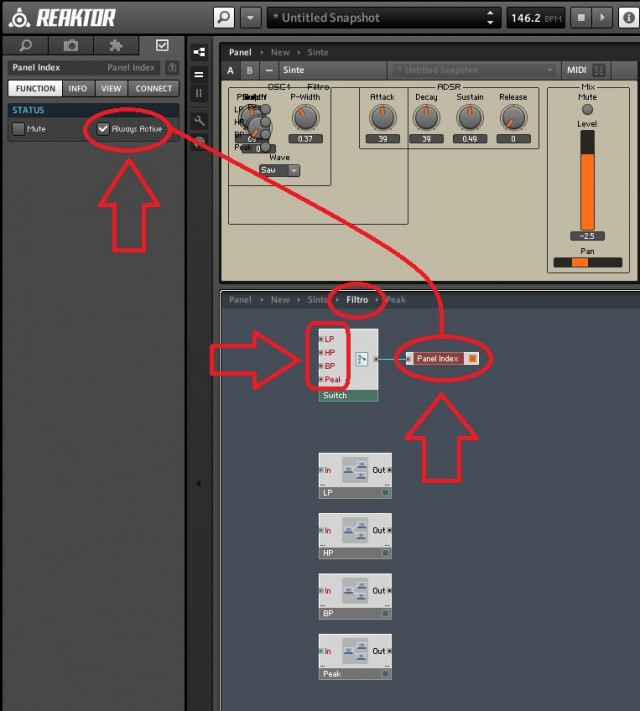
Este módulo Panel Index, es el que le dice a Reaktor cual macro tiene que mostrar. Solo sirve para la Stacked Macro en la cual esté el módulo, y esto quiere decir que puedes tener varias Stacked Macro en un mismo ensemble, incluso unas dentro de otras, pero cada una tiene que tener dentro un módulo Panel Index (ojo, que no vale si pones el módulo en una de las submacros, tienes que ponerlo en el nivel de la Stacked Macro).
De esta forma puedes construir estructuras de pestañas-menús complejas, todas las que quieras y todo lo complejas que quieras, no te cortes en esto y haz lo que tu ensemble necesite, que prácticamente no consume CPU. Esto también lo puedes encontrar en el manual, por cierto.
El Panel Index funciona de la siguiente manera: ¿Te acuerdas que antes te dije que ordenaras las macros de arriba a abajo según las ibas creando? Te insistí tanto en ello por que la Stacked Macro ordena la macros en el mismo orden, según las vas creando les va asignando un número partiendo de 0.
En nuestro caso, la macro LP tiene el número 0, la HP el número 1, la BP el número 2 y la Peak el número 3.
Cuando al módulo Panel Index le llega un evento con un valor, Reaktor muestra la macro con el número que corresponde con ese valor. En realidad es muy simple :p
Para hacerle llegar ese valor a Panel Index, yo he usado un switch al que ahora vamos a conectarle constantes: en la primera entrada una constante con valor 0, y en el resto de entradas constantes con valores sucesivos (siempre ahorrando tiempo y esfuerzo, por favor, botón derecho en la entrada correspondiente y menú Create Constant).
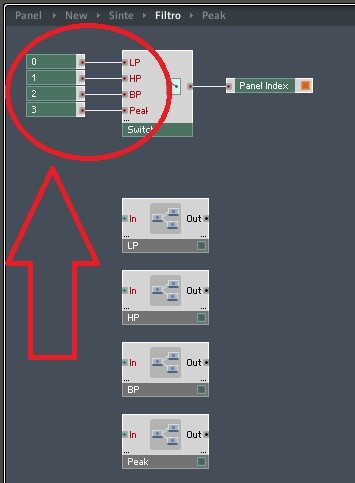
Por supuesto, al módulo se le puede hacer llegar el valor de mil maneras distintas: con un knob, con un módulo List, con una imagen y un módulo Mouse Area encima... hay un montón de posibilidades.
En este caso yo he elegido un switch porque, como te dije antes, en una Stacked Macro el resto de macros que no están mostrándose siguen funcionando, y en nuestro sinte no queremos que pase esto, elegimos solo un tipo de filtro y el resto deben parar de chupar CPU, así que vas a usar ese mismo switch que acabas de añadir para apagar las otras macros, a través de las conexiones inalámbricas que ya vimos en el capítulo 4.3.
Otra vez, antes de nada renombra el switch, que se me había olvidado, y le vas a poner Type, por ejemplo.
El resto te lo voy a decir muy rápido, que todo lo que queda está más que visto y explicado: duplica el switch Type, desconecta las constantes del nuevo switch, seleccionas el nuevo switch y deseleccionas la propiedad On bajo el título VISIBLE de la pestaña VIEW de sus propiedades, ahora te vas a la pestaña CONNECT y aprietas el botón de recibir (ya sabes, capítulo 4.3.), vuelves al primer switch y aprietas el botón de enviar de su pestaña CONNECT.
Conecta la salida de cada macro a la entrada correspondiente del switch, crea una salida y una entrada a la Stacked Macro, conecta la entrada a las entradas de las macros, y la salida del switch a la salida de la Stacked Macro.
Te quedará esto:
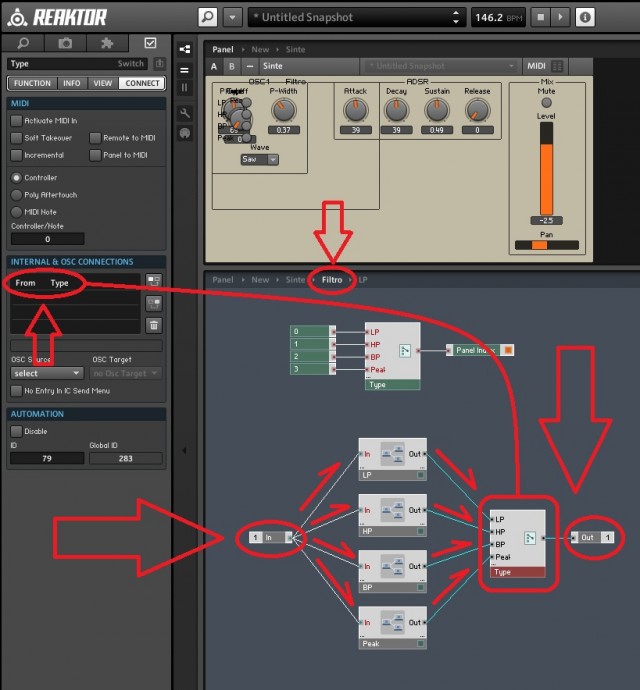
Las flechitas que he puesto en las conexiones, no solo te indican lo que debes conectar, también te sirven para entender qué va a pasar en Filtro cuando la conectemos al audio del sinte: el audio va a entrar por la entrada In, de ahí va a ir a todas las macros, LP, HP, BP y Peak, y de cada macro va a ir al switch, quien se encarga de elegir cual va a seguir hasta la salida Out y seguir la corriente de audio general del sinte. Y bueno, por eso tenemos que usar un switch, porque el audio llega a todas las macros y sin el switch, todas las macros estarían funcionando continuamente.
Si te hace falta una Stacked Macro en la cual precisamente todas las macros tengan que funcionar a la vez (muy típico, una estructura de menús para diferentes osciladores, que aunque se muestre en pantalla el menú del oscilador 1, el oscilador 2 debe seguir funcionando), entonces no debes usar un switch, sino lo que resulte más adecuado a lo que tu ensemble necesite.
Pues nuestra Stacked Macro, Filtro, ya está funcionando y operativa, si vas al panel y presionas los diferentes botones del switch, verás que aparecen diferentes knobs. Solo queda ordenar el panel, y aquí hay otra peculiaridad de estas macros.
6.4. STACKED MACRO EN EL PANEL
Si intentas mover el switch en el panel hacia la derecha, no habrá problema, pero si lo mueves a la izquierda, haciendo más grande la macro, y vuelves a bloquear el panel, verás que los knobs vuelven a ponerse debajo del switch.

Esto te está pasando por dos razones:
-
A las Stacked Macro hay que asignarles un tamaño dado, y siempre lo conservan.
-
Las macros que creas dentro de una Stacked Macro, tienen una distancia respecto a los bordes de esta última que hay que asignarles, de otra forma se pegan al borde superior izquierdo.
Yo te recomiendo que hagas esto por orden, primero asignar la distancia de las submacros, después ordenar todos los módulos que hay en cada macro, y por último asignar el tamaño de la Stacked Macro.
El problema de no hacerlo en ese orden, es que si asignas un tamaño a la Stacked Macro, vuelves atrás para recolocar algo, y se te sale del tamaño que tienes asignado, pues lo último que has recolocado no va a salir en el panel, o va a salir a medias, porque como te acabo de indicar, este tamaño se conserva siempre.
Así pues, lo primero es asignar la distancia de las submacros a los margenes, y para nuestro caso vamos a asignar a todas las macros la misma distancia, porque lo único que debe haber entre las macros y los margenes es el switch, que es igual siempre.
Ve a la pestaña VIEW de la macro LP, y bajo el título PICTURE BORDERS verás cuatro cuadros de texto típicos de Reaktor (de los que también funcionan como si fueran knobs): Top, Bottom, Left y Right.
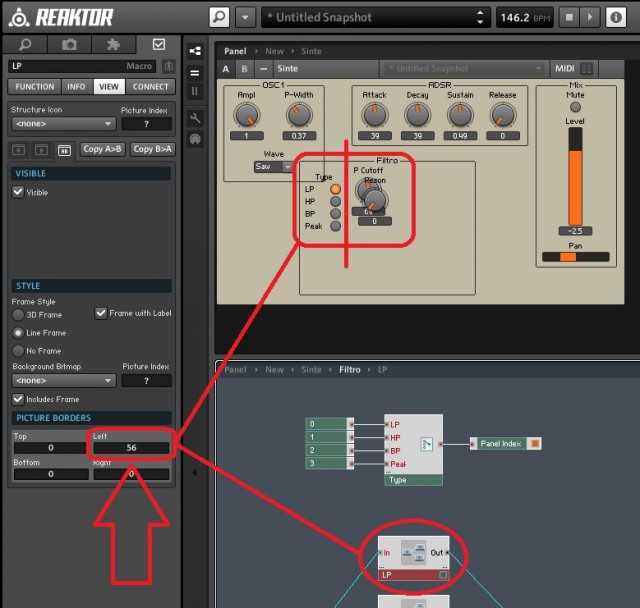
Obviamente, cada uno de estos recuadros es el valor en pixeles que Reaktor deja entre el margen correspondiente de la Stacked Macro, y la submacro.
Ya he aprovechado y te he puesto en la imagen el valor que a mí me resulta más cómodo, señalándote como al cambiar el valor, los módulos que estaban en la submacro LP se han colocado solitos en su sitio.
Es posible que si tienes una resolución de pantalla diferente a la mía, el valor deba ser diferente, tú mismo ;) , la coña es que los módulos de la submacro queden separados de los módulos de la Stacked Macro.
Toca entonces colocar bien los módulos de cada una de las macros, para ello primero desbloquea el panel, y coloca los de la macro LP que son los que tienes a la vista ahora mismo. De hecho, mientras colocaba los knobs, me he fijado en que también deberías separar un poco la submacro del margen superior, así que ponle un poco de separación también en el cuadro de texto Top, así queda todo más centrado.
Para cambiar de submacro no tienes que volver a bloquear el panel y elegir otra con el switch, hay un truquillo que NI nos ha dejado para acelerar un poco todo este proceso: deja el panel desbloqueado y dale con el botón derecho a un margen de Filtro (te será más fácil acertar si le das botón derecho al título directamente)...
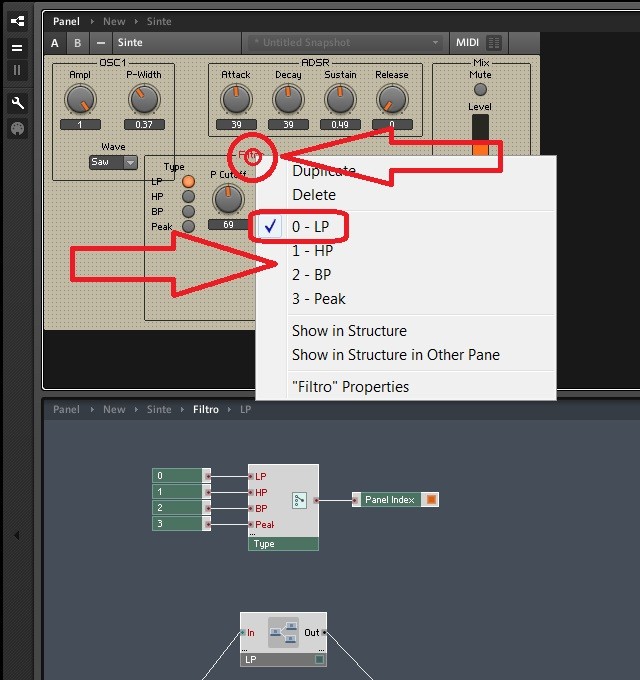
… y podrás elegir en el menú cual macro quieres que se muestre en pantalla, así vas colocando todos los knobs de todas las submacros.
PERO, no te olvides de asignar primero los bordes porque si no, cuando elijas otra submacro, los módulos estarán debajo del switch y no podrás hacer nada.
Terminado esto, solo queda colocar la stacked en el panel, por ejemplo centrada debajo de la ADSR, y retocar el tamaño de la stacked.
Te vas a sus propiedades, a la pestaña VIEW, y bajo el título SIZE encontraras otros dos cuadros de texto típicos de Reaktor para modificar la altura y el ancho. Yo la he dejado tal cual lo ves en la siguiente imagen.
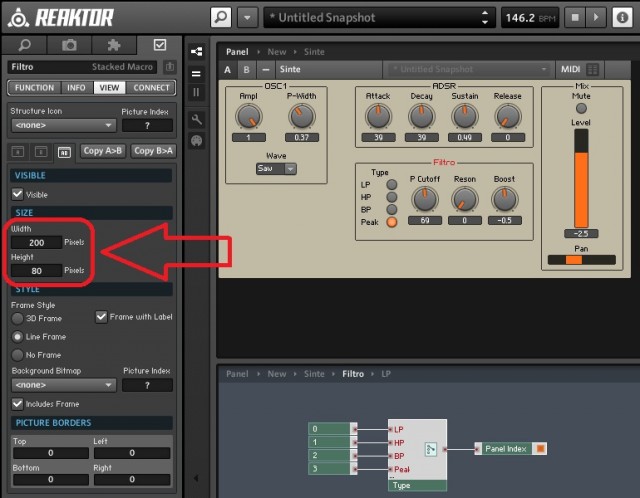
Y tenemos operativo nuestro filtro, solo falta conectarlo a la corriente de audio del resto del sinte, lo cual, como siempre, te lo dejo a ti como deberes ;)
Con esto terminamos la sexta entrada del tutorial... que por cierto, me ha dado por mirar la fecha de la primera entrada... ¡Y fue en abril!... :O … llevo seis meses haciendo esto... definitivamente necesito una novia xD
Bueno, ahora en serio :p , ha pasado un buen tiempo desde que empezamos, y estamos a punto de terminar, la próxima entrada será la dedicada a los eventos, con toda probabilidad la más larga (y seguramente la más aburrida aunque sea necesaria bajo cualquier punto de vista) de todas, y la última :(
Pensando en qué añadirle al sinte para poder explicar convenientemente los eventos en el nivel primario, y ya que últimamente he estado tocando el módulo Poly Display por otras circunstancias, he pensado que podríamos añadirle al sinte un arpegiador básico, y así tocamos no solo los eventos sino también temas típicos de clock, gate y estas cosas.
Hasta la siguiente entrada, saludos ;)



